
Sisu
Selles artiklis: Windowsi formaati seadmine Macis
Välise kõvaketta (USB-pesa abil) on võimalik vormindada Windowsi või Maci jaoks. See toiming võimaldab failisüsteemi muuta nii, et see ühildub opsüsteemiga, aga ka ketta enda tarkvara vigu. Võtke siiski arvesse, et vormindamine kustutab kõik sellel olevad andmed.
etappidel
1. meetodi vorming Windowsis
- Ühendage kõvaketas arvutiga. Ühendage USB-pistik ühte selle jaoks ette nähtud ristkülikukujulistest portidest.
- Kui kasutate lauaarvutit, on USB-pordid tavaliselt kas arvuti ees või taga.
-
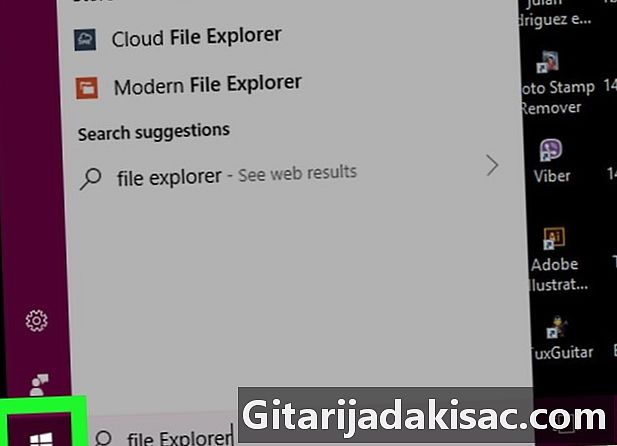
Klõpsake nuppu algus
. Klõpsake vasakus alanurgas Windowsi logol või vajutage ⊞ Võida klaviatuuril. -
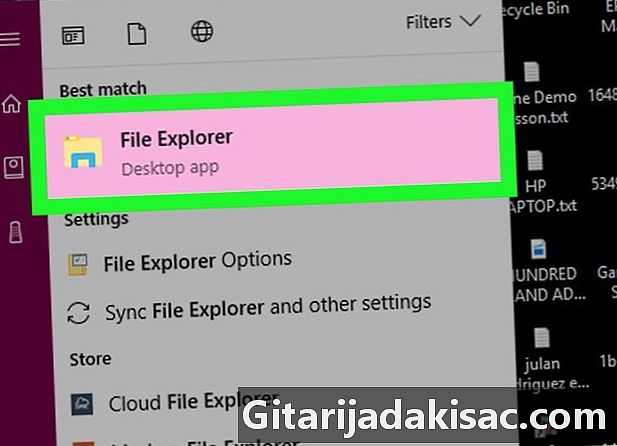
Avage failiandur
. Valige akna vasakus alanurgas failikujuline ikoon. -
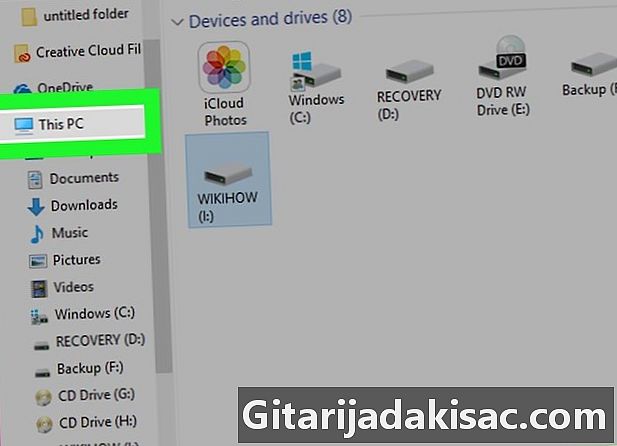
Klõpsake nuppu See arvuti. Selle leiate failianduri akna vasakust servast. -
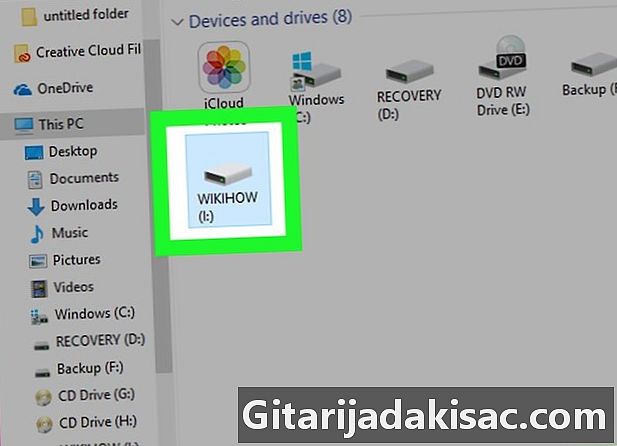
Klõpsake välise kõvaketta nime. Leiate selle akna keskel pealkirja "Seadmed ja eemaldatavad kettad" alt. Valige ketas sellel klõpsates. -
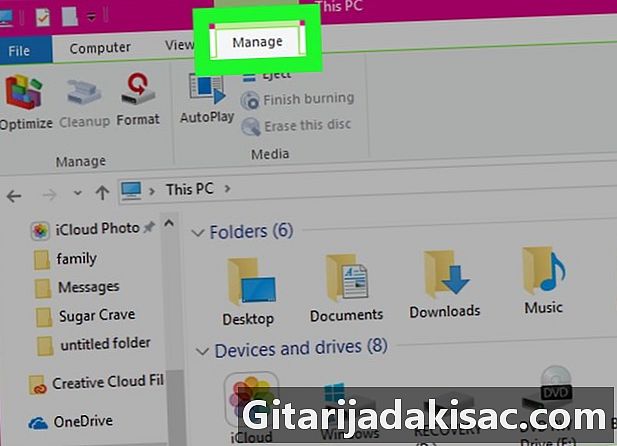
Valige vahekaart juhtima. See on akna vasakus servas asuvas menüüs olev objekt. -
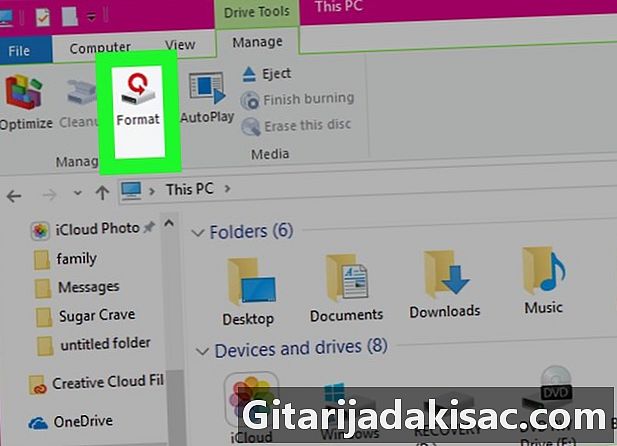
Vajutage vormingu. USB-kujuline ikoon asub aknas ülaosas veerus Halda. See võimaldab teil avada välise draivi vormindamise viisardi. -
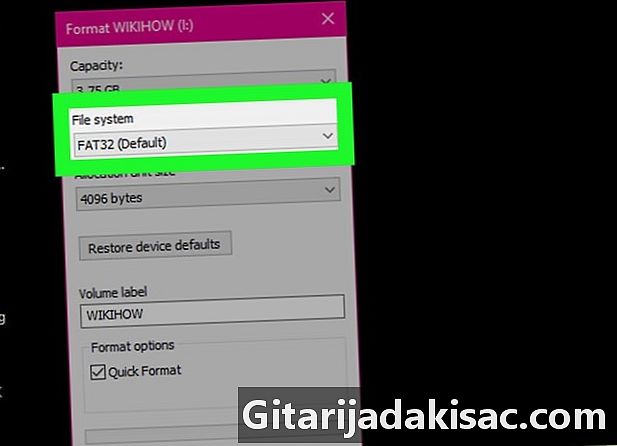
Valige ruut Failisüsteem. Leiate selle samanimelise pealkirja alt lehe ülaossa. See avab järgmiste valikutega rippmenüü.- NTFS : Kasutage ainult Windowsi ketaste jaoks.
- FAT32 : Töötab Windowsis ja Macis, kuid on piiratud 32 Gb mäluruumiga üksikute failidega kuni 4 Gb.
- exFAT (soovitatav): kasutage seda kõvaketaste jaoks, mida soovite kasutada mitmes erinevas masinas (nt Windows, Mac, konsoolid jne). See on nagu FAT32, millel pole salvestuspiirangut.
-
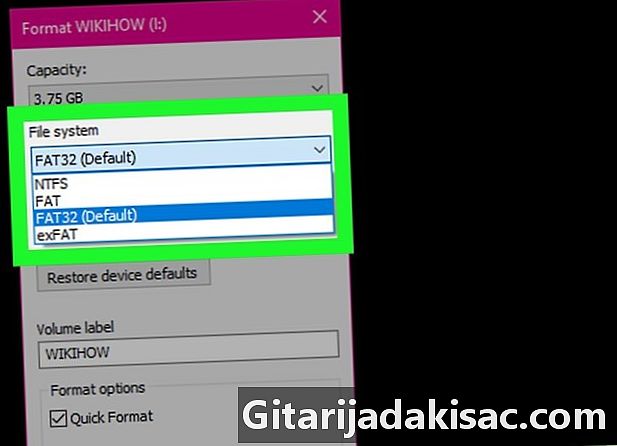
Valige vorming. Valige üks, mis teid huvitab.- Kui olete oma draivi juba varem vormindanud, märkige ruut Kiire vormindamine.
-
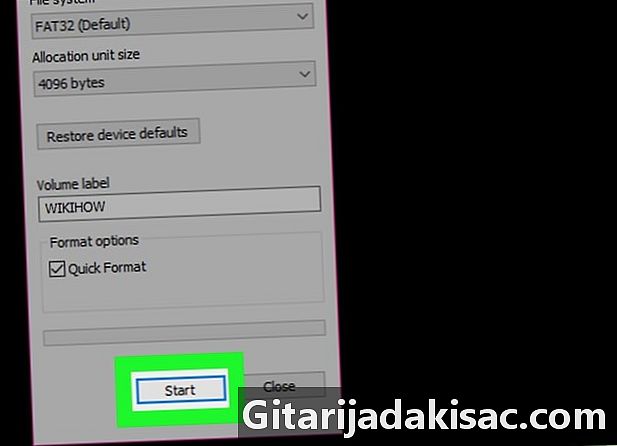
valima algussiis korras. See alustab teie välise kõvaketta vormindamist.- Kõik leitud failid kustutatakse.
-
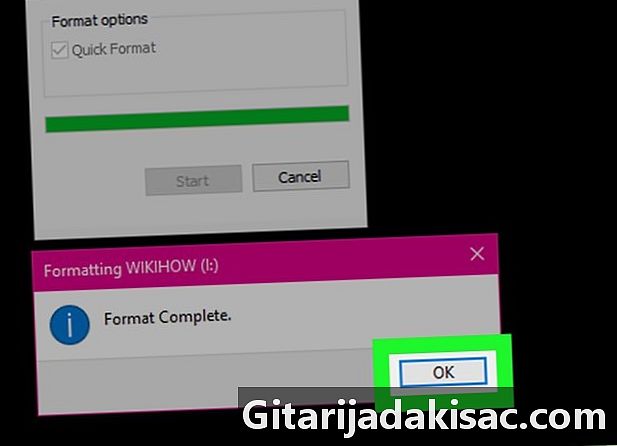
Klõpsake nuppu korras. Kõvaketas on nüüd vormindatud teie valitud vormingus.
2. meetod Vormindage Macis
-
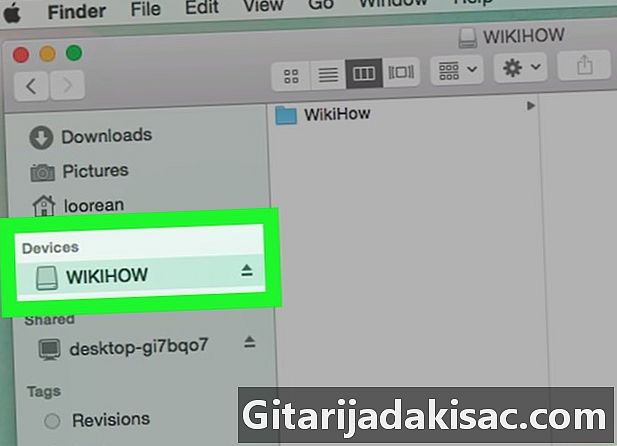
Ühendage kõvaketas arvutiga. Sisestage USB-kaabel ühte arvuti ühel küljel asuvasse porti.- Kui teil on iMac, on USB-pordid klaviatuuri küljel või ekraani tagaküljel.
- Kõigil Macidel pole USB-porte. Kui kasutate uuemat mudelit, millel seda pole, peate ostma USB-C-to-USB-adapteri.
-
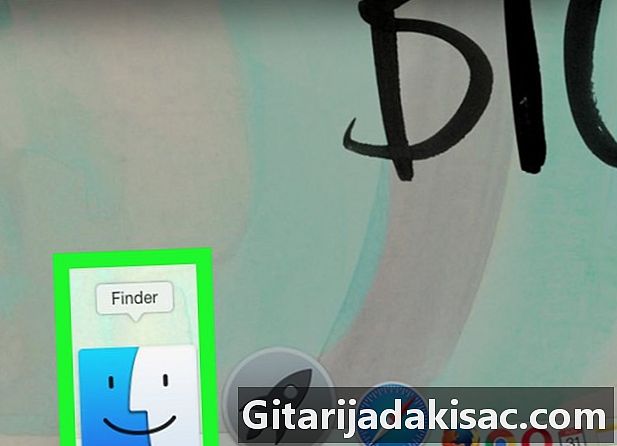
Avage Finder. See on sinine ikoon, mille nägu on dokil.- Võite klõpsata ka lihtsalt töölaual.
-
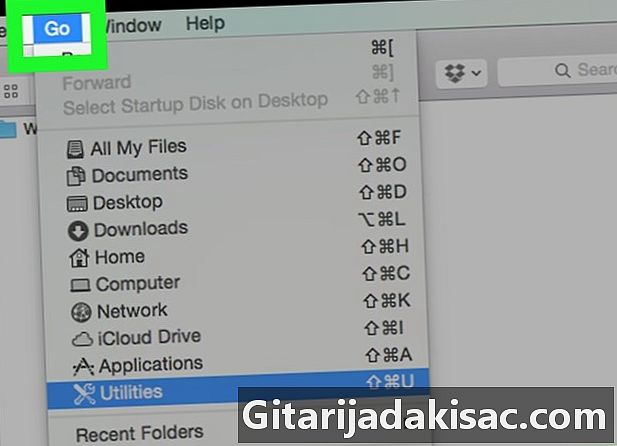
valima Go. Selle nupu leiate vasakus ülanurgas oleval ribal. -
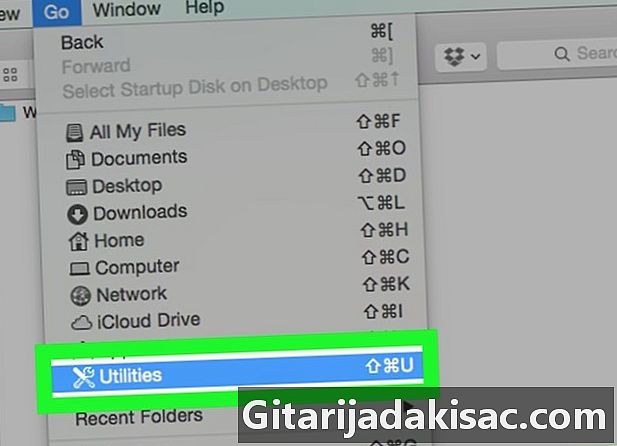
valima kommunaalteenused. See valik on kuvatava rippmenüü allosas. -
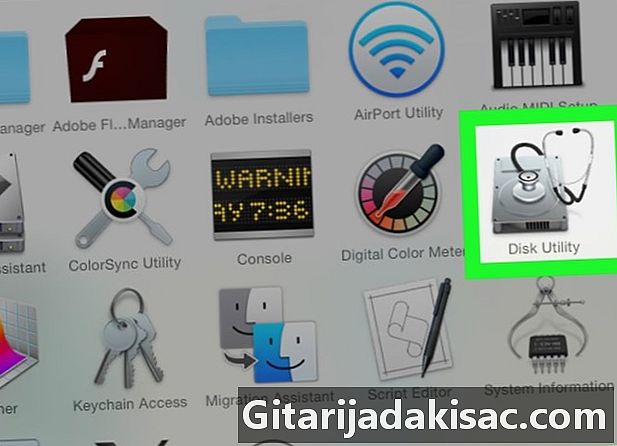
Topeltklõpsake nuppu Ketta utiliit. Leiate selle kommunaalteenuste lehe keskelt. -

Klõpsake kõvaketta nime. Näete seda utiliitide vasakus servas olevas aknas. -

Valige longlet eemalda. Leiate selle ketta kasutaja akna ülaosas. -
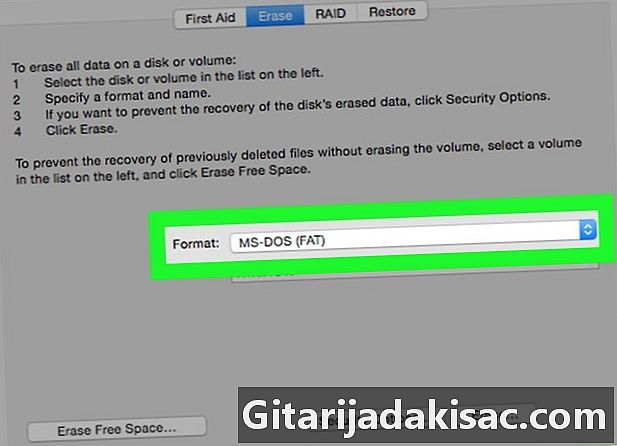
valima vormingu. Leiate selle lehe keskelt. Ilmuma peaks rippmenüü, millel on järgmised valikud.- Mac OS laiendatud (logitud) : Maci vaikevorming. See töötab ainult Macis.
- Mac OS laiendatud (logitud, krüptitud) : vaikevormingus Maci krüptitud versioon.
- Mac OS laiendatud (tõstutundlik, logitud) : Maci vormingu vaikeversioon, mis töötleb faile erinevalt, kui nende nimed sisaldavad kas suurtähtede nimesid (näiteks "file.txt" ja "File.txt").
- Mac OS Extended (tõstutundlik, logitud, krüptitud) : kolme ülaltoodud vormingu kombinatsioon.
- MS-DOS (FAT) : Töötab opsüsteemis Windows ja Mac, kuid failide limiit on 4 Gb.
- exFAT (soovitatav): töötab nii Windowsis kui ka Macis. Talletuslimiiti pole.
-
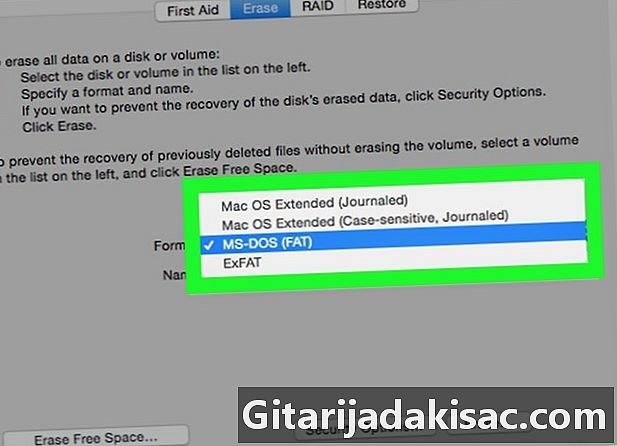
Valige vorming. Klõpsake seda, mida soovite kasutada. -
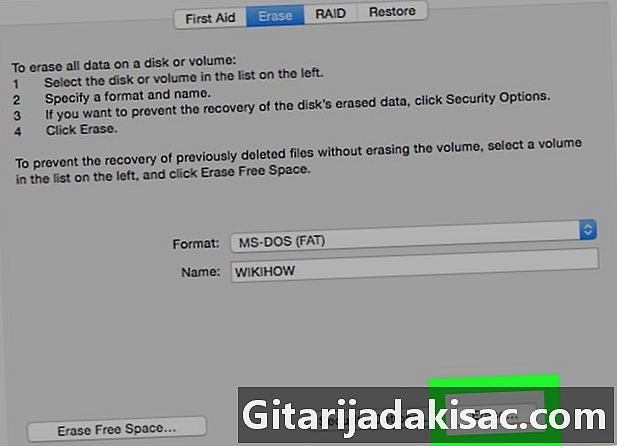
valima eemaldasiis eemalda. See hakkab plaadi sisu kustutama ja vormindama. Kui olete lõpetanud, vormindatakse see uuesti.
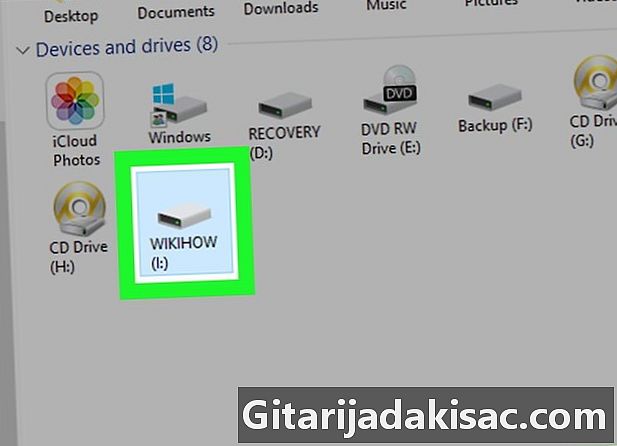
- Mängukonsoolide jaoks välise kõvaketta vormindamisel on FAT32 ja exFat vormingud kõige kindlamad.
- Vormindamine kustutab kõik teie andmed. Enne kõvaketta vormindamist varundage failid, mida soovite säilitada.
- Vormindamine ei hävita kõiki andmeid kõvakettal. Protsess valmistab ketta ette uute failide salvestamiseks. Üldiselt kirjutatakse uued andmed üle vanade andmete, nii et spetsiaalse tarkvaraga neid ei leita.